Връзка с база данни на MySQL - Урок за IDE на NetBeans
Този документ описва как да настроите връзка с MySQL база данни от NetBeans IDE. След като се свържете с MySQL, можете да започнете да работите в изследователя на бази данни на IDE, да създавате нови бази данни и таблици, да попълвате таблиците с данни и да правите структурата и съдържанието на базите данни достъпни за SQL заявки. Този урок е предназначен за начинаещи с основно разбиране за управление на бази данни, които трябва да приложат знанията си за работа с MySQL в NetBeans IDE.
MySQL е популярна система за управление на релационни бази данни с отворен код (RDBMS), широко използвана в уеб приложения поради своята скорост, гъвкавост и надеждност. MySQL използва SQL (Structured Query Language) за достъп и обработка на данни в база данни.
Прогнозна продължителност:30минути
Съдържание
- Настройка на свойствата на MySQL сървъра
- Стартиране на MySQL Server
- Създаване на база данни и свързване към нея
- Създаване на таблици от бази данни
- Работа с данни в таблица
- Изпълнение на SQL скрипта
- Допълнителна информация
Този урок изисква следния софтуер и ресурси.
| NetBeans IDE | 7.2, 7.3, 7.4, 8.0, Java |
| Java Development Kit (JDK) | Версия 7 или 8 |
| MySQL сървър на база данни | версия 5.x |
Забележка: Това ръководство предполага, че вече имате инсталиран и конфигуриран MySQL на вашия компютър. Ако системата е инсталиранаЗа първи път вижте официалната документация на MySQL за помощ. Също така, подробна информация по тази тема може да бъде намерена в раздела Конфигуриране на сървъра на MySQL база данни в операционната система Windows.
Настройка на свойствата на MySQL сървъра
NetBeans IDE идва с включена поддръжка за MySQL RDBMS. Преди да имате достъп до MySQL сървъра на базата данни в NetBeans IDE, трябва да зададете свойствата на MySQL сървъра.
- Щракнете с десния бутон върху възела Databases в прозореца Services и изберете Register MySQL Server, за да отворите диалоговия прозорец със свойства на MySQL сървъра.
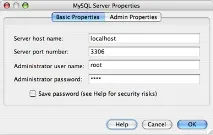
- Уверете се, че името на хоста и портът на сървъра са правилни.
Обърнете внимание, че IDE въвежда localhost като име на хост на сървъра по подразбиране и 3306 като номер на порт на сървъра по подразбиране. Въведете името на администратора (ако не е показано).
Забележка:Необходим е администраторски достъп, за да можете да създавате и изтривате бази данни.
Въведете администраторската парола. Стойността по подразбиране е празна.
Забележка.Празната парола е валидна.
Щракнете върху раздела Свойства на администратора в горната част на диалоговия прозорец.
Забележка:mysqladmin е инструмент за администриране на MySQL, който се намира в папката bin на инсталационната директория на MySQL. Този инструмент за команден ред не е подходящ за използване в IDE.
Въведете аргументите за административния инструмент в съответното поле.
В полето Run Command Path въведете съответния MySQL път или използвайте бутона Browse, за да го намерите. За да получите командата за изпълнение, намерете файла mysqld в папката bin на инсталационната директория на MySQL.
Забележка:Препоръчителният двоичен файл за Unix и NetWare е mysql_safe. Може да се нуждаете и от различна команда за стартиране, когато инсталирате MySQL като част от AMP инсталация.
Въведете стойността на аргументите за командата за изпълнение в съответното поле. В полето Път до команда за спиране въведете пътя до командата за спиране на MySQL или използвайте бутона Преглед, за да я намерите. Обикновено трябва да въведете пътя до файла mysqladmin в папката bin на инсталационната директория на MySQL. Когато използвате командата mysqladmin, въведете -u root stop в полето Аргументи, за да получите разрешения на root потребител за спиране на сървъра.
Фигурата по-долу показва как изглежда разделът Admin Properties, когато конфигурацията е завършена. Ако настройката е правилна, щракнете върху бутона "OK".
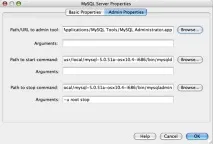
Стартиране на MySQL Server
Преди да се опитате да се свържете със сървъра на MySQL база данни, трябва да се уверите, че той работи на вашия компютър. Ако сървърът на базата данни не е свързан, ще видите(прекъснато) до потребителското име в възела на MySQL Server в прозореца на услугата и няма да можете да разширите възела.
За да се свържете със сървъра на база данни, уверете се, че MySQL сървърът на база данни работи на вашия компютър, щракнете с десния бутон върху „Бази данни“ > Възел „MySQL Server“ в прозореца „Услуги“ и изберете „Свързване“. Може да бъдете подканени да въведете парола, за да се свържете със сървъра.
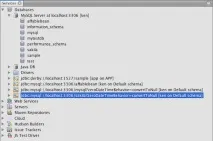
Създайте екземпляр на база данни и се свържете с него
В прозореца за услуги на IDE щракнете с десния бутон върху възела MySQL Server и изберете Създаване на база данни.
Отваря се диалоговият прозорец Създаване на MySQL база данни. В диалоговия прозорец Създаване на MySQL база данни въведете име за новата база данни. Този урок използва името MyNewDatabase. Не поставяйте отметка в квадратчето.Забележка:Можете също да предоставите пълен достъп на конкретен потребител. По подразбиране само администраторът има разрешение да изпълнява определени команди. Падащият списък ви позволява да присвоите тези права на конкретни потребители.
Натиснете OK.
Новата база данни ще се покаже под възела MySQL Server на прозореца Услуги.
Щракнете с десния бутон върху новия възел на базата данни и изберете „Свързване“, за да се свържете с базата данни.
Отворените връзки към база данни се показват под възела Установени връзки ( ) в прозореца Услуги.
Създаване на таблици от бази данни
След като установите връзка с базата данни MyNewDatabase, можете да започнете да се учите как да създавате таблици, да ги попълвате с данни и да променяте данните в таблиците. Това осигурява на потребителите по-задълбочено разбиране на функциите на изследователя на бази данни, както и поддръжката на NetBeans IDE за SQL файлове.
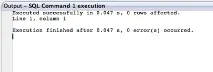
За да тествате промените, щракнете с десния бутон върху възела Таблици в Database Explorer и изберете Refresh. Когато изберете Обновяване, компонентите на потребителския интерфейс в Data Explorer ще бъдат актуализирани с текущото състояние на посочената база данни. Обърнете внимание, че новият възел на таблицата е Съветник ( ).
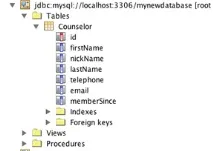
Използване на диалоговия прозорец Създаване на таблица
- В Database Explorer щракнете с десния бутон върху възела Tables и изберете New Table. Отваря се диалоговият прозорец Създаване на таблица.
- Въведете Тема в текстовото поле „Име на таблица“.
- Щракнете върху бутона „Добавяне на колона“.
- В полето Име на колоната въведете id. Изберете SMALLINT като тип данни от падащия списък Тип.Натиснете OK.
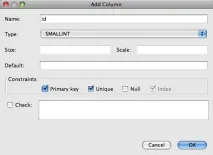
- Поставете отметка в квадратчето за първичен ключ в диалоговия прозорец Добавяне на колона. Това действие определя първичния ключ на таблицата. Всички таблици, създадени в релационни бази данни, трябва да съдържат първичен ключ. Имайте предвид, че избирането на квадратчето за отметка „Ключ“ автоматично поставя отметките в квадратчетата „Индекс“ и „Уникален“ и премахва отметката в квадратчето „Без стойност“. Това е така, защото първичните ключове се използват за дефиниране на уникален ред на база данни и се използват по подразбиране в индекс на таблица. Тъй като всички редове трябва да имат уникален идентификатор, първичните ключове не могат да бъдат Null.
Повторете тази процедура, като добавите останалите колони, както е показано в следващата таблица.
| [инсталиран] | [инсталиран] | [инсталиран] | идентификатор | МАЛЪК | 0 |
| [инсталиран] | "име" – име | VARCHAR | 50 | ||
| [инсталиран] | "описание" | VARCHAR | 500 | ||
| [инсталиран] | FK_counselorID | МАЛЪК | 0 |
Създава се таблица с теми, която ще съдържа данни за всеки от следните записи.
- Име: тема
- Описание: описание на темата
- Идентификационен номер на таблицата на съветника: идентификатор, съответстващ на идентификатора в таблицата на съветника
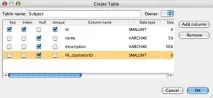
Уверете се, че всички полета в диалоговия прозорец Създаване на таблица съответстват на полетата в примера по-горе, след което щракнете върху OK. />) се появява директно отдолу„Таблици“ в изследователя на базата данни.
Работа с данни в таблица
Изпълнение на SQL скрипта
За по-голяма яснота изтеглете файла ifpwafcad.sql и го запазете на вашия компютър. Този скрипт е предназначен да създаде две таблици, подобни на таблиците, които току-що създадохме (Съветник и Тема) и незабавно да ги попълни с данни.
Тъй като този скрипт презаписва вече съществуващи таблици, премахнете Counselor и Subject, за да коригирате процеса на създаване на таблица, когато скриптът се изпълнява. Изтриване на таблици
- Щракнете с десния бутон върху възлите на таблицата Counselor и Subject в изследователя на базата данни, след което изберете Delete.
- Щракнете върху бутона Да в диалоговия прозорец Потвърждаване на изтриването на обект. Имайте предвид, че диалоговият прозорец изброява таблиците, които ще бъдат изтрити.
Когато щракнете върху Да в диалоговия прозорец Потвърждаване на изтриването на обект, възлите на таблицата се изтриват автоматично от Database Explorer.
Изпълнение на SQL скрипт в MyNewDatabase база данни
Очакваме вашите отзиви
Допълнителна информация
Това е последният раздел от урока за свързване към MySQL база данни. Този документ демонстрира настройка на MySQL на потребителска машина и настройка на връзка към сървър на база данни от NetBeans IDE. Освен това научихте как да работите с MySQL в Database Explorer на IDE, за да създавате бази данни и таблици, да ги попълвате с данни и да изпълнявате SQL заявки.
По-подробни курсове за обучение са достъпни на следните ресурси:
- Изграждане на просто уеб приложение с помощта на MySQL база данни. Този урок предоставя информация засъздаване на прости двустепенни уеб приложения в IDE, използвайки генерираната MySQL база данни.